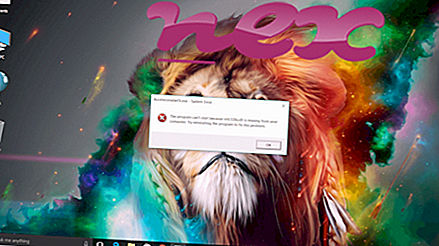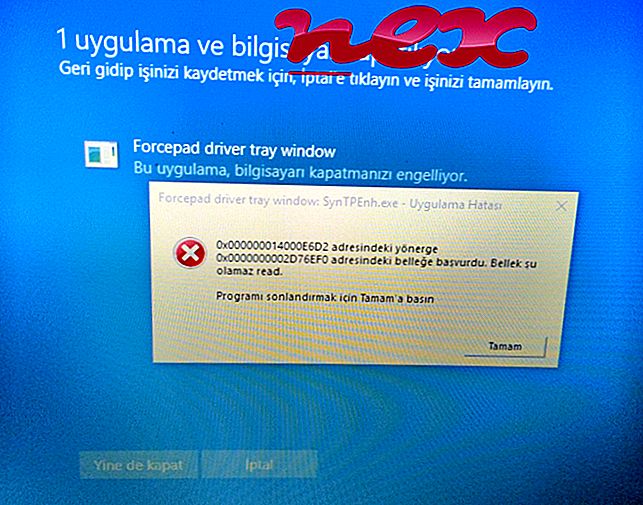Il vero hamachi.exe è un componente di LogMeIn Hamachi di LogMeIn .
Hamachi.exe è un file eseguibile che esegue LogMeIn Hamachi, un servizio VPN (rete privata virtuale) gestito centralmente che può estendere una connessione di rete a più computer mantenendo la sicurezza dei dati. Questo non è un componente critico di Windows e dovrebbe essere rimosso se noto per causare problemi. La rimozione di questo file può causare problemi durante l'esecuzione dei prodotti LogMeIn. LogMeIn Hamachi è stato progettato come un'applicazione VPN a configurazione zero in grado di emulare connessioni di rete locale virtuale con altri computer su Internet. La versione a pagamento di LogMeIn Hamachi può essere eseguita come processo in background su computer inattivi. LogMeIn Hamachi è disponibile per piattaforme Windows, Mac OSX, Linux, FreeBSD, Android e iOS.LogMeIn è una società di software multinazionale che sviluppa soluzioni per il controllo remoto, la gestione dei sistemi, la condivisione di file, la collaborazione aziendale, il backup dei dati e l'assistenza clienti su richiesta di PC, computer Macintosh, smartphone, server e altri dispositivi collegati. La società è stata fondata nel 2003 come 3am Labs, ma ha cambiato il nome in LogMeIn, Inc. nel 2006. Attualmente ha sede a Boston, Massachusetts, USA.
Hamachi sta per Hamachi Client
L'estensione .exe su un nome file indica un file tagliabile exe. I file eseguibili possono, in alcuni casi, danneggiare il tuo computer. Pertanto, leggere di seguito per decidere autonomamente se hamachi.exe sul computer è un Trojan che è necessario rimuovere o se si tratta di un file appartenente al sistema operativo Windows o ad un'applicazione attendibile.

Il processo noto come Hamachi Client appartiene al software Hamachi di LogMeIn (secure.logmein.com).
Descrizione: Hamachi.exe non è essenziale per Windows e spesso causerà problemi. Hamachi.exe si trova in una sottocartella di "C: \ Programmi". Le dimensioni dei file conosciute su Windows 10/8/7 / XP sono 625.952 byte (71% di tutte le occorrenze) o 624.416 byte.
C'è un'icona per questo programma sulla barra delle applicazioni accanto all'orologio. Il programma ha una finestra visibile. Non esiste una descrizione del programma. È possibile disinstallare questo programma nel Pannello di controllo. Non è un file di sistema di Windows. Il file è certificato da un'azienda affidabile. Hamachi.exe è un file firmato da Verisign. Hamachi.exe è in grado di registrare input e monitorare applicazioni. Pertanto il livello di sicurezza tecnica è pericoloso al 2% ; tuttavia dovresti anche leggere le recensioni degli utenti.
Disinstallazione di questa variante: In caso di problemi con hamachi.exe, è possibile disinstallare il programma utilizzando il Pannello di controllo ⇒ Disinstalla un programma ⇒ Hamachi .Importante: alcuni malware si mimetizzano come hamachi.exe, in particolare quando si trovano nella cartella C: \ Windows o C: \ Windows \ System32. Pertanto, è necessario controllare il processo hamachi.exe sul PC per vedere se si tratta di una minaccia. Consigliamo Security Task Manager per verificare la sicurezza del tuo computer. Questa è stata una delle migliori scelte di download di The Washington Post e PC World .
Un computer pulito e ordinato è il requisito fondamentale per evitare problemi con hamachi. Ciò significa eseguire una scansione alla ricerca di malware, pulire il disco rigido utilizzando 1 cleanmgr e 2 sfc / scannow, 3 programmi di disinstallazione non più necessari, controllando i programmi di avvio automatico (utilizzando 4 msconfig) e abilitando l'aggiornamento automatico 5 di Windows. Ricordarsi sempre di eseguire backup periodici o almeno di impostare i punti di ripristino.
Se dovessi riscontrare un problema reale, prova a ricordare l'ultima cosa che hai fatto o l'ultima cosa che hai installato prima che il problema apparisse per la prima volta. Utilizzare il comando 6 resmon per identificare i processi che causano il problema. Anche per problemi gravi, piuttosto che reinstallare Windows, è meglio riparare l'installazione o, per Windows 8 e versioni successive, eseguire il comando 7 DISM.exe / Online / Cleanup-image / Restorehealth. Ciò consente di riparare il sistema operativo senza perdere dati.
Per analizzare il processo hamachi.exe sul tuo computer, possono essere utili i seguenti programmi: Un Task Manager di Sicurezza mostra tutti i programmi di Windows in esecuzione, inclusi processi integrati nascosti, come il monitoraggio della tastiera e del browser o elementi con avvio automatico. Un'esclusiva valutazione del rischio per la sicurezza indica la probabilità che il processo sia potenzialmente spyware, malware o Trojan. B Malwarebytes Anti-Malware rileva e rimuove spyware, adware, trojan, keylogger, malware e tracker dal tuo disco rigido.
File correlato:
dlcitime.dll adevicehelpersvr.exe fmsisvc.exe hamachi.exe messengerdiscovery 2.exe desktop154.exe ppuninstallertemp.exe suchspur.dll prxtbinc0.dll search.exe vppsd.386